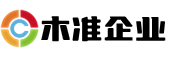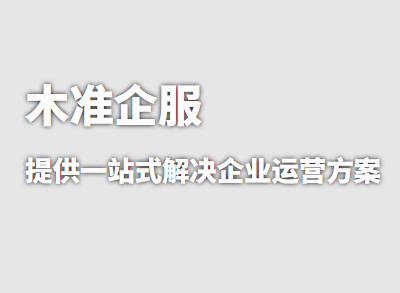1. 通过服务器管理器修改
- 打开“服务器管理器”,在菜单上选择“管理”,然后点击“添加角色和功能”。
- 在“选择安装类型”页上,选择“基于角色或基于功能的安装”,点击“下一步”。
- 在“选择目标服务器”页上保留默认选项,点击“下一步”。
- 在“选择服务器角色”页上,确保“DNS服务器”复选框已选中,然后点击“下一步”。
- 按照提示完成安装。安装完成后,打开“Windows管理工具”中的“DNS”。
- 选择并右键单击你的服务器,选择“属性”。在“接口”选项卡中,若要限制DNS服务器使用特定的IP地址,请选择“仅以下IP地址”,并选择要使用的IP地址,然后点击“确定”。
2. 通过PowerShell修改
- 以管理员身份运行PowerShell。
- 通过运行`Get-NetIPAddress | fl IPAddress,InterfaceAlias`命令,查找计算机现有的IP地址,记下要用于DNS服务器的IP地址。
- 将当前DNS服务器设置存储在临时变量中,设置`ListeningIpAddress`属性,并通过运行以下命令应用新设置。请将`<ip_address>`替换为之前记下的IP:
```powershell
$DnsServerSettings = Get-DnsServerSetting -ALL
$DnsServerSettings.ListeningIpAddress = @("<ip_address>")
Set-DNSServerSetting $DnsServerSettings
声明:请谨记木准企服唯一官方电话:18300003210,请勿轻信其他其他联系方式,一对一入口。如遇诈骗请及时联系我们将配合处理!
原文地址:Windows系统服务器DNS修改步骤发布于2025-11-06 20:25:03